تنصيب ويندوز 7 خطوة بخطوة وبالصور
تنصيب ويندوز 7 يعد من الأمور البسيطة التي يمكن للجميع القيام بها ، ولا يستغرق سوى بضع دقائق.
وسوف نوضح لك في هذا الدليل كيفية تثبيت Windows 7 خطوة بخطوة.
خطوات تنصيب ويندوز 7
قبل أن تبدأ في تثبيت Windows 7 الخاص بك ، يوصى بالتحقق من إعداد الجهاز ومعرفة ما إذا كان يتوافق مع متطلبات النظام الموصى بها من قبل Microsoft.
الحد الأدنى لمتطلبات تشغيل نظام Windows 7 هي كما يلي:
- معالج 1 جيجا هرتز (GHz) أو أسرع 32 بت (x86) أو معالج 64 بت (x64)
- 1 جيجابايت (GB) RAM (32 بت) أو 2 جيجابايت من ذاكرة RAM (64 بت)
- مساحة متوفرة على القرص الثابت تبلغ 16 جيجابايت (32 بت) أو 20 جيجابايت (64 بت).
والآن نتعرف على خطوات تثبيت النظام:
أولا: قم بتشغيل برنامج تنصيب ويندوز 7 باستخدام قرص DVD أو فلاش ميموري.
سوف يحتاج البرنامج للعمل إلى بدء التشغيل من محرك الأقراص DVD ، ويمكن القيام بذلك عبر إعدادات BIOS على الجهاز.
عند تشغيل تثبيت Windows 7 تلقائيًا بعد إعادة تشغيل الكمبيوتر ، سوف يظهر لك شعار ويندوز.
ثانيا: اختيار اللغة وقبول الشروط:
تتمثل الخطوة التالية في اختيار اللغة وتنسيق الوقت والعملة ولوحة المفاتيح.
اختر المناسب لك ، ثم اضغط فوق “التالي”.
وفي الخطوة التالية ، يجب النقر فوق التثبيت الآن ، ثم يجب قبول شروط الترخيص من خلال تحديد مربع الاختيار “أوافق على شروط الترخيص”. ثم فقط انقر فوق “التالي” للمتابعة.
ثالثا : اختيار نوع التثبيت:
إذا كان لديك بالفعل إصدار سابق من Windows مثبتًا على جهاز الكمبيوتر الخاص بك ، فستقدم لك عملية التثبيت خيار ترقية Windows.
وفي هذه الحالة ، نوصي بتحديد الخيار “مخصص” وإجراء إعادة تثبيت كاملة.
وقبل القيام بذلك ، من المهم إجراء نسخ احتياطي لجميع الملفات والمستندات المهمة لأنه سيتم حذف جميع البيانات أثناء تنصيب ويندوز 7 .
رابعا : اختيار أين تريد تثبيت Windows؟
- إذا كنت تقوم بتثبيت Windows 7 على جهاز كمبيوتر يعمل بإصدار سابق من Windows ، فسيتم إنشاء محرك أقراص مخصص للتثبيت.
- انقر فوق محرك الأقراص هذا وانقر فوق خيارات Drive (متقدمة)
- يمكنك إعادة تقسيم مساحة الهارد ديسك الخاصة بك بكل سهولة عبر إزالة الأقسام الموجودة ، ثم اختيار مساحة كل قسم.
- وإذا كان لديك عدة أقراص أو مساحات مخصصة في جهاز الكمبيوتر الخاص بك ، وكان أحدها محجوز لملفات النظام والبعض الآخر لملفاتك ومستنداتك التي تريد الاحتفاظ بها ، فقم بتخصيص واختيار فقط المساحة المحجوزة لملفات النظام وانقر فوق التالي.
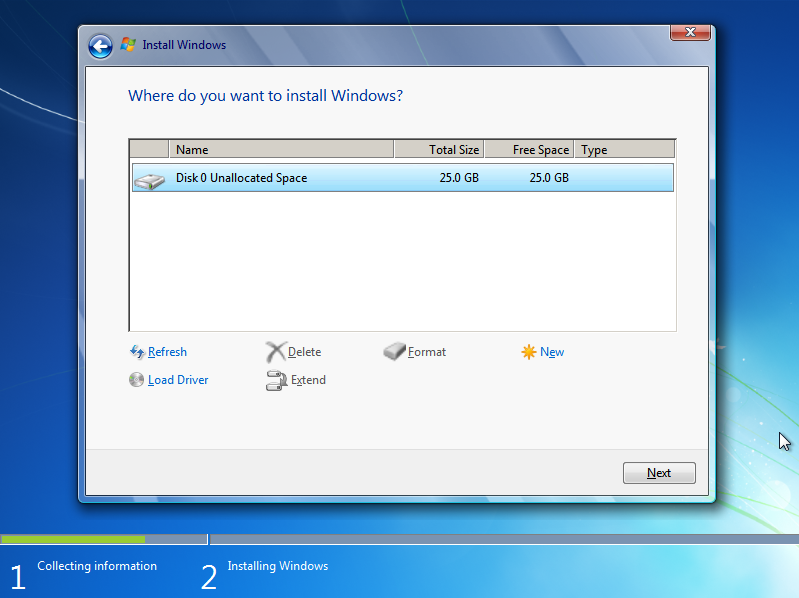
خامسا: تنصيب ويندوز 7
الخطوة التالية هي التثبيت الفعلي ، والذي يتضمن نسخ الملفات وتثبيت الميزات والتحديثات.
وتستغرق هذه الخطوة معظم الوقت ولكن يجب ألا تستغرق أكثر من 20 دقيقة.
وعندما يتم نسخ ملفات التثبيت وتثبيت الميزات والتحديثات ، سيتم إعادة تشغيل الكمبيوتر تلقائيًا وسيكتمل التثبيت.
بعد ذلك سوف يطلب منك اختيار اسم المستخدم الخاص بك ، والذي ستستخدمه لتسجيل الدخول إلى Windows.
وسيتم إنشاء اسم كمبيوتر لك ويمكن تغييره وفقًا لمتطلباتك.
ثم اختر كلمة المرور الخاصة بك وأعد كتابة كلمة المرور في السطر الثاني واكتب تلميح كلمة المرور لمساعدتك على تذكر كلمة المرور الخاصة بك في حالة نسيانها.
ثم سوف يطلب منك اختيار خيارات الحماية والتحديث التلقائي ، ونوصي باستخدام الإعدادات الموصى بها.
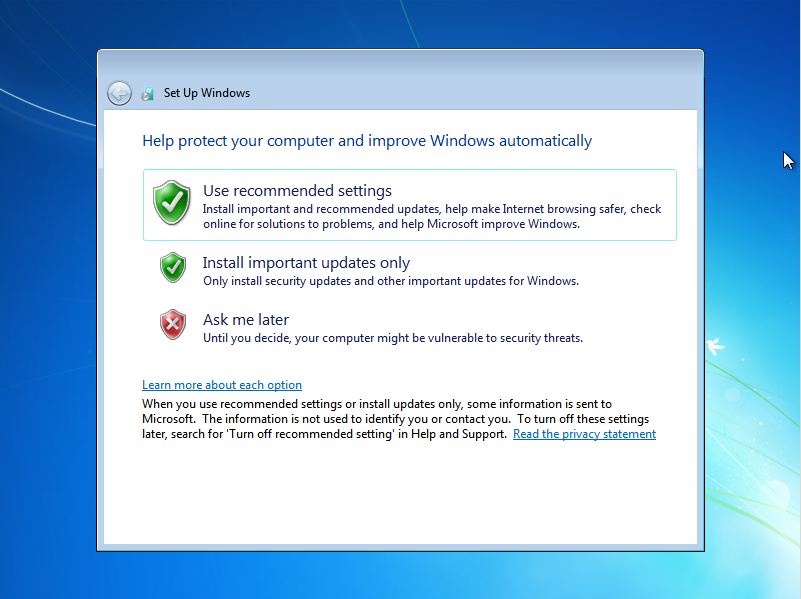
وفي الخطوة التالية تحقق مما إذا كان الوقت والتاريخ صحيحين وانقر فوق التالي.
وأخيرا ، إذا كنت متصلاً بشبكة ، فستظهر نافذة اختيار نوع الشبكة. اختر نوع الشبكة وانقر فوق التالي.
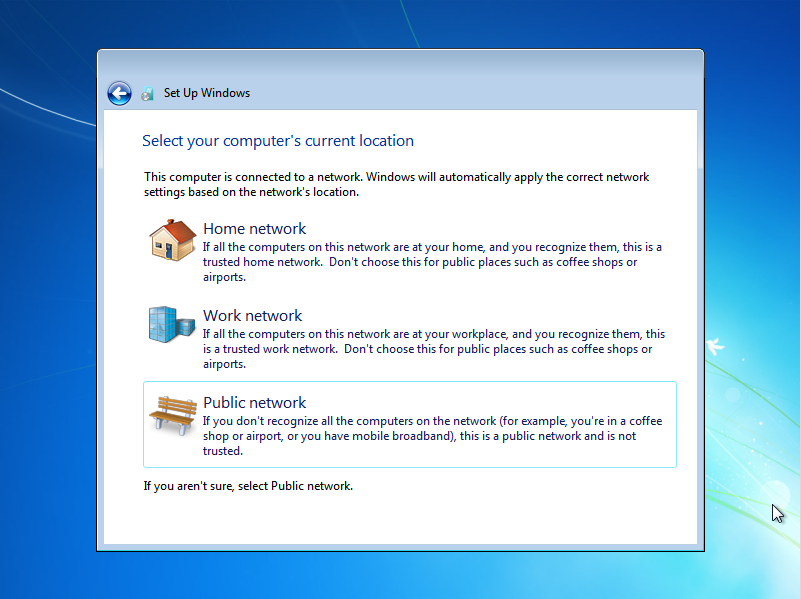 وبذلك تكون قد اكتملت عملية التثبيت. وفقط انتظر حتى يتم تجهيز سطح المكتب الخاص بك.
وبذلك تكون قد اكتملت عملية التثبيت. وفقط انتظر حتى يتم تجهيز سطح المكتب الخاص بك.
اقرأ أيضا من مقالات موقعنا:
- برنامج حرق الويندوز 7 على الفلاشة
- تحديث ويندوز 7 الى 10 بدون فورمات
- تعريب ويندوز 7 وتحويل كافة القوائم والشاشات إلى اللغة العربية


